Aufklärung ist ein Fenstermanager / DesktopUmgebung für die Linux-Plattform. Das Hauptaugenmerk liegt auf der Geschwindigkeit und der geringen Ressourcennutzung. Die Entwickler behaupten, dass es auf nahezu jedem Linux-Computer ohne Probleme ausgeführt werden kann.
Diese Umgebung ist im Vergleich relativ unbekanntzu anderen leichten wie XFCE4, Mate oder LXQt. Das einzigartige Design und die leistungsstarken Anpassungsoptionen von Enlightenment sind dennoch einen Blick wert. Hier erfahren Sie, wie Sie es auf Ihrem Linux-Betriebssystem installieren.
Installationsanleitung für Ubuntu
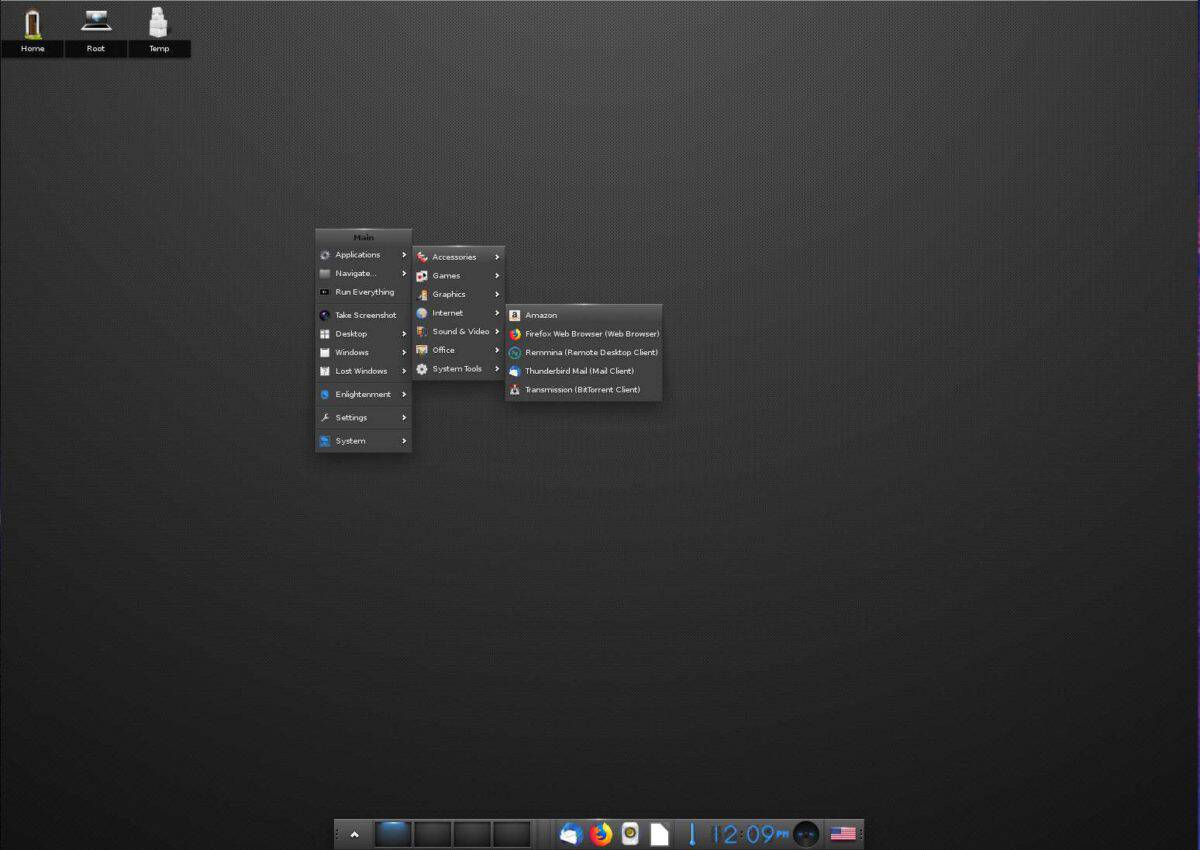
Unter Ubuntu Linux wird Enlightenment in den offiziellen Software-Repositories bereitgestellt. Wenn Sie jedoch auf die neueste Software zugreifen möchten, verwenden Sie am besten die PPA des Entwicklers.
Die Aktivierung der PPA muss über das Terminal erfolgen. Drücken Sie, um ein Terminalfenster zu öffnen Strg + Alt + T oder Strg + Umschalt + T auf der Tastatur. Von dort benutzen Sie die Add-App-Repository Befehl unten.
sudo add-apt-repository ppa:niko2040/e19
Nach dem Hinzufügen des PPA zu Ubuntu müssen Ihre Software-Quellen aktualisiert werden. Verwenden Sie zum Aktualisieren die passendes Update Befehl.
sudo apt update
Nach dem Update ist Enlightenment bereit, mit dem auf Ihrem Ubuntu Linux-PC installiert zu werden passend zu installieren Befehl.
sudo apt install enlightenment -y
Installationsanweisungen für Debian
Ubuntu-Benutzer erhalten eine ausgefallene PPA-Software, die aber weiter läuftUnter Debian Linux bittet der Entwickler den Benutzer, die Enlightenment-Umgebung von Grund auf neu zu kompilieren, um die neueste Version zu verwenden. Der Kompilierungsprozess ist kein großes Problem, da der Quellcode leicht zu verstehen ist. Um mit dem Erstellen der Software zu beginnen, öffnen Sie ein Terminalfenster mit Strg + Alt + T oder Strg + Umschalt + T, und installieren Sie die verschiedenen Abhängigkeiten, die das Programm benötigt, um korrekt zu erstellen.
Hinweis: Möchten Sie Enlightenment nicht von Grund auf neu erstellen, um die neueste Version zu erhalten? Installieren Sie die ältere Version unter Debian mit sudo apt install enlightenment.
sudo apt install gcc g++ check libssl-dev libsystemd-dev libjpeg-dev libglib2.0-dev libgstreamer1.0-dev libluajit-5.1-dev libfreetype6-dev libfontconfig1-dev libfribidi-dev libx11-dev libxext-dev libxrender-dev libgl1-mesa-dev libgif-dev libtiff5-dev libpoppler-dev libpoppler-cpp-dev libspectre-dev libraw-dev librsvg2-dev libudev-dev libmount-dev libdbus-1-dev libpulse-dev libsndfile1-dev libxcursor-dev libxcomposite-dev libxinerama-dev libxrandr-dev libxtst-dev libxss-dev libbullet-dev libgstreamer-plugins-base1.0-dev doxygen git
Nachdem Sie die vielen verschiedenen Software-Abhängigkeiten installiert haben, die Debian zum Erstellen der Software benötigt, können Sie mit dem Git-Tool den neuesten Build von Enlightenment aus dem Internet herunterladen.
git clone https://git.enlightenment.org/core/efl.git
Nachdem der Code heruntergeladen wurde, verschieben Sie die Terminalsitzung mit der Taste in den Ordner "efl" CD Befehl.
cd efl
Führen Sie die Skriptdatei "autogen.sh" aus, die im Quellcodeordner enthalten ist, um eine Make-Datei zu generieren und um zu überprüfen, ob alle Abhängigkeiten korrekt installiert sind.
./autogen.sh
Wenn das Autogen-Skript erfolgreich ist, erstellen Sie den Quellcode für Enlightenment mit der machen Befehl.
make
Angenommen, die machen Befehl wird erfolgreich ausgeführt, installieren Sie die Software auf Ihrem Debian Linux-PC mit:
sudo make install
Installationsanweisungen für Arch Linux
Unter Arch Linux ist es mühelos, an Ihre Hände zu kommenauf die absolut neueste Version von Aufklärung mit wenig Aufwand. Der Grund? Arch ist eine hochmoderne Linux-Distribution, sodass die Entwickler zuverlässig Software-Updates bereitstellen.
Um Enlightenment unter Arch Linux zu installieren, muss das Software-Repository "Extra" aktiviert sein. Da einige Benutzer dieses Repo nicht aktivieren möchten, wird kurz erläutert, wie es aktiviert wird.
Öffnen Sie zunächst ein Terminalfenster mit Strg + Alt + T oder Strg + Umschalt + T auf der Tastatur. Öffnen Sie anschließend die Pacman-Konfigurationsdatei im Nano-Texteditor.
sudo nano -w /etc/pacman.conf
Scrollen Sie durch die Konfigurationsdatei, bis Sie "Extra" finden, und entfernen Sie das # -Symbol davor. Speichern Sie dann die Bearbeitung, indem Sie auf drücken Strg + O und beenden Sie den Editor mit Strg + X.
Sobald Sie Nano verlassen haben, synchronisieren Sie Pacman erneut mit:
sudo pacman -Syy
Installieren Sie abschließend die neueste Version von Enlightenment unter Arch Linux mit dem folgenden Befehl.
sudo pacman -S efl
Fedora Installationsanleitung
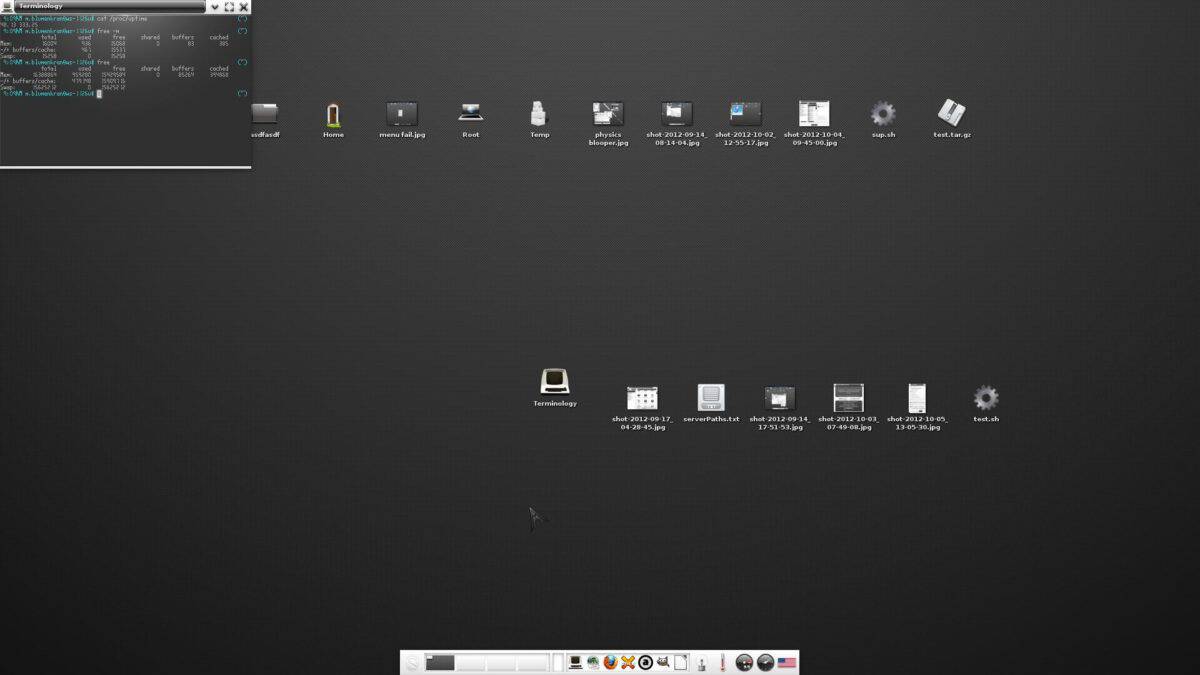
Fedora Linux ist eine Linux-Distribution, die schnelle Software-Updates bietet. Es ist also kein Problem, eine relativ neue Version von Enlightenment zu installieren. Öffnen Sie zum Installieren ein Terminalfenster mit Strg + Alt + T oder Strg + Alt + T auf der Tastatur. Dann verwenden Sie die dnf installieren Befehl unten, um es zum Laufen zu bringen.
sudo dnf install efl
Willst du die nächtliche Veröffentlichung von Aufklärung fürIhr Fedora Linux PC? Wenn ja, besuchen Sie die offizielle Dokumentationsseite und erfahren Sie, wie Sie die Software aus dem speziellen Fedora-Repository beziehen, das die Entwickler bereitstellen.
OpenSUSE-Installationsanweisungen
OpenSUSE Linux unterstützt Enlightenment ziemlichgut und die Software ist in offiziellen Repositories enthalten. OpenSUSE-Benutzer verwenden jedoch hauptsächlich LEAP, das keine neue Software enthält. Wenn Sie also die neueste Version der Enlightenment-Umgebung möchten, müssen Sie ein Software-Repository eines Drittanbieters aktivieren.
Das Aktivieren des Enlightenment-Repos von Drittanbietern unter OpenSUSE erfordert die Befehlszeile. Öffnen Sie daher ein Terminalfenster mit Strg + Alt + T oder Strg + Umschalt + T auf der Tastatur. Dann verwenden Sie die Zypper ar Befehl, um es dem System hinzuzufügen.
sudo zypper ar https://download.opensuse.org/repositories/X11:/Enlightenment:/Nightly/openSUSE_Tumbleweed/x86_64/ Enlightenment_Nightly
Aktualisieren Sie nach dem Hinzufügen des Repos die OpenSUSE-Software-Repositorys mit Zypper ref Befehl.
sudo zypper ref
Zum Schluss installieren Sie Enlightenment auf Ihrem OpenSUSE Linux-PC mit dem Zypper installieren Befehl unten.
sudo zypper in efl efl-devel</ p>













Bemerkungen